surfacepro 又不能开机了
更新时间:2024-06-24 14:44:06作者:xiaoliu
有不少SurfacePro用户反映自己的设备突然无法开机,屏幕变成了黑屏,无法正常启动,面对这种情况,许多用户感到困惑和焦虑,不知道应该如何解决。如果你也正在面临这个问题,不要着急接下来我们将分享一些可能的解决方法,帮助你重新启动你的SurfacePro。
方法如下:
1.这是经常使用的方法,插上电源线.长按住右上方的开机按钮大约10秒钟的时间,然后按0.5秒左右放手,然后再然后松手唤醒机器,尝试再三次左右。

2.同时按住音量“+”和电源键按钮,等待10秒左右,查看屏幕是否有变化。
如果进入UEFI界面选择最后一个选项“Edit Setup”,选择“Yes”。退出后会自动重启进入操作系统。

3.同时按同时按住音量“-”和电源键按钮,等待10秒左右,查看屏幕是否有变化。 操作同上
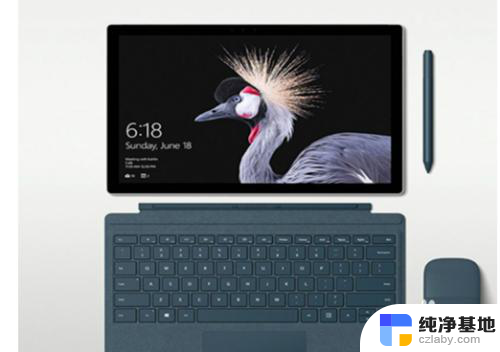
4.从 Surface 上移除电源,重新连接电源以使其卡入到位。观察接头顶端的白色 LED 灯,如果看到 LED 灯点亮,表示Surface已接通电源。

5.如果LED灯未点亮,请尝试换另外一个插排,插入surface,查看是否灯亮。
确保电源的磁性端无碎屑、潮湿和损坏。如果连接到Surface时LED灯仍不点亮,联系客服。

以上就是Surface Pro无法开机的全部内容,如果你也遇到了这种问题,不妨试试以上方法来解决吧,希望这对大家有所帮助。
- 上一篇: 华为蓝牙耳机freebuds2怎么配对
- 下一篇: 三星打印机m2070怎么加墨
surfacepro 又不能开机了相关教程
-
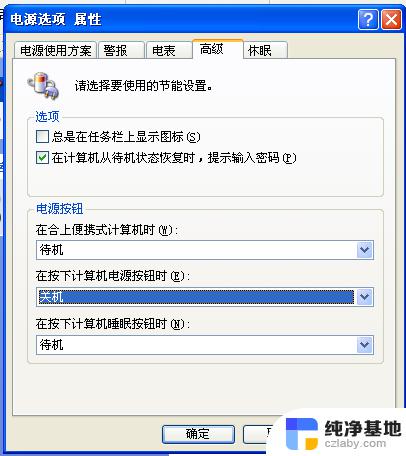 电脑为什么开机了又自动关机
电脑为什么开机了又自动关机2024-08-24
-
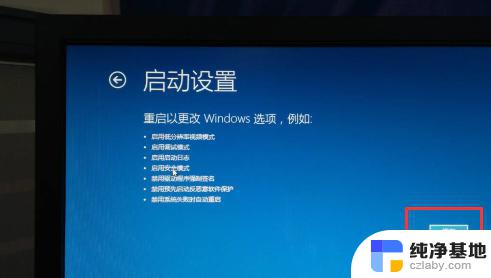 电脑点了关机又自动开机怎么办
电脑点了关机又自动开机怎么办2024-09-08
-
 开机鼠标键盘不能用了
开机鼠标键盘不能用了2024-06-04
-
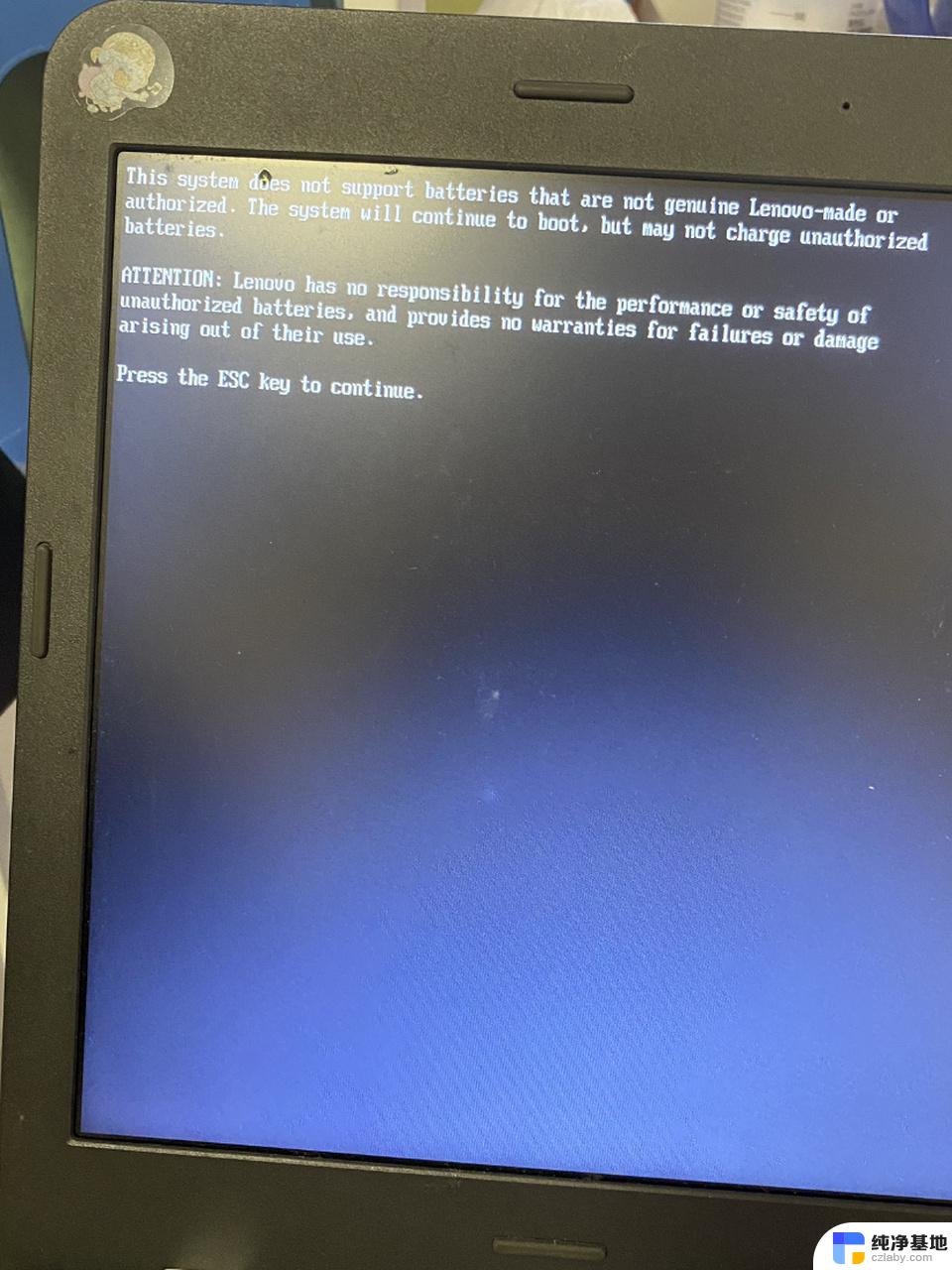 电脑刚关机马上又自动开机
电脑刚关机马上又自动开机2024-08-17
电脑教程推荐